- Mwandishi Abigail Brown [email protected].
- Public 2023-12-17 07:02.
- Mwisho uliobadilishwa 2025-01-24 12:25.
Unachotakiwa Kujua
- Pakua na usakinishe programu ya Kindle kutoka Mac App Store. Unapofungua programu na kuingia katika akaunti, utaona vitabu vyako vyote vya kielektroniki vya Kindle.
- Panga vitabu vyako katika mikusanyiko, au uunde mkusanyiko mpya. Ili kuanza kusoma, bofya mara mbili jalada la kitabu unachotaka kusoma.
- Huwezi kununua vitabu katika programu. Njia nyingine ya kufikia na kusoma vitabu vyako: Ingia katika Kindle Cloud Reader katika kivinjari.
Makala haya yanafafanua jinsi ya kuunda na kudhibiti maktaba ya Kindle kwenye Mac kwa kutumia programu ya Amazon ya Kindle ya Mac.
Jinsi ya Kupakua na Kutumia Programu ya Kindle kwa ajili ya Mac
Programu ya Kindle inapatikana bila malipo kutoka kwa Mac App Store, na ni haraka kusanidi. Fuata hatua hizi ili kuanza kutumia maktaba yako dijitali.
-
Fungua App Store chini ya menyu ya Apple.

Image -
Tafuta App Store kwa "Kindle."

Image -
Programu rasmi ya Kindle ndiyo tokeo la kwanza. Bofya Pata kisha Sakinisha ili kuipakua na kusakinisha.

Image -
Bofya Fungua kwenye programu ya Kindle katika App Store au uende kwenye folda ya Programu na ubofye Washa programu.

Image -
Unapofungua Kindle, inakuomba uweke kitambulisho chako cha Amazon. Unatakiwa kufanya hatua hii mara moja tu.

Image -
Kindle hufungua kwa skrini inayoonyesha vitabu vyote vya kielektroniki ulivyonunua kutoka Amazon (kama unazo). Katika kona ya juu kushoto ni dirisha iliyo na chaguzi za kutafuta na kupanga maktaba yako. Kwa chaguomsingi, inafungua kwenye kitufe cha Zote.
- Zote huonyesha maktaba yako yote.
- Kitufe cha kusawazisha, ambacho kinaonekana kama mduara wenye mishale, hukagua akaunti yako na kusasisha maktaba kwa vitabu vyovyote ulivyonunua.
- Zilizopakuliwa huonyesha mada ambazo umehamisha kwenye kompyuta yako.
- Menyu ya PDFs ina hati ulizoongeza ambazo haziko katika umbizo la kitamaduni la e-book.
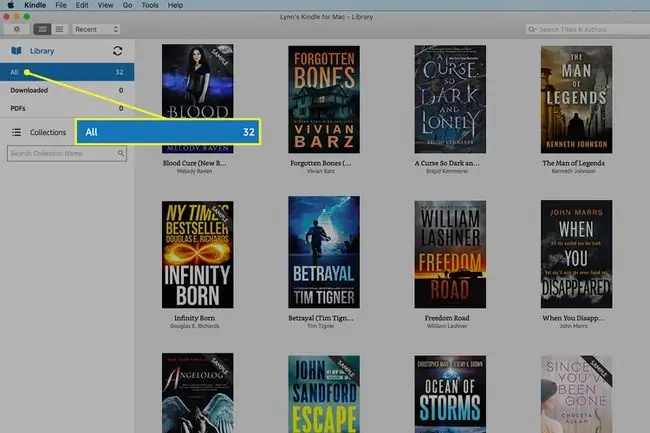
Image -
Unaweza kupanga vitabu vyako kwa kutumia Mikusanyiko, ambayo ni kama folda ambazo unahifadhi vitu kwa njia yoyote inayoeleweka.
Ili kuunda Mkusanyiko mpya, bofya alama ya kuongeza.

Image -
Menyu inayofunguliwa ina chaguo mbili. Mkusanyiko Mpya huunda folda mpya. Leta Mkusanyiko huhamisha zilizopo ulizotengeneza (kwa mfano, kutoka kwa programu ya Kindle ya iPad) hadi kwenye programu ya Mac.

Image -
Ili kuunda mkusanyiko mpya, chagua chaguo hilo na uandike jina lake. Bonyeza Enter ili kuhifadhi.

Image -
Unaweza kuongeza kitabu kwenye Mkusanyiko wako mpya kwa njia mbili:
- Buruta jalada lake hadi kwa jina la Mkusanyiko kwenye upande wa kushoto wa skrini.
- Bofya-kulia jalada, uangazie Ongeza/Ondoa kutoka kwa Mkusanyiko, kisha ubofye jina la unayetaka kuliongeza.

Image - Ili kuanza kusoma, bofya mara mbili jalada la kitabu unachotaka.
Kununua Vitabu Vipya
Amazon haitoi njia ya kununua vitabu kutoka kwa programu ya Kindle, lakini unaweza kugundua mada ukitumia kipengele cha utafutaji cha Kindle. Unaweza kusoma hata sura ya kwanza bila malipo. Mara tu unapopata kitabu unachotaka kununua, ingia kwenye ukurasa wa wavuti wa duka la Amazon Kindle katika kivinjari chako ili kufanya ununuzi wako.
Baada ya kuangalia, Amazon hukuuliza ikiwa ungependa kupakua kitabu kwenye kifaa chako cha Kindle. Ikiwa huoni kitabu katika programu yako ya Kindle, bonyeza ikoni ya Usawazishaji ili kuonyesha upya na kukusanya kitabu chako.
Jinsi ya Kutumia Kisoma Cloud cha Kindle
Ikiwa hutaki (au huwezi) kusakinisha programu ya Kindle kwenye Mac yako, unaweza kwenda kwenye kichupo cha kivinjari cha wavuti na utembelee Kindle Cloud Reader.
-
Nenda kwenye tovuti ya Kindle Cloud Reader na uweke kitambulisho chako cha kuingia kwenye Amazon.

Image -
Bofya Anza Sasa.

Image -
Maktaba yako inaonekana, ambapo unabofya kitabu unachotaka kusoma.

Image -
Ili kupakua kitabu kwa usomaji wa nje ya mtandao, bofya kulia na uchague Pakua na Ubandike Kitabu kutoka kwenye menyu.

Image Ingawa hauhitaji tena muunganisho wa intaneti ili kusoma kitabu, unaweza kusoma kitabu kupitia kifaa cha Kindle, programu au Kisoma Cloud cha Kindle.






